神舟战神Z7-KP7GZ在轻薄的同时,还做到了出色的性能发挥,让人眼前一亮。除此之外,神舟的售价也让这款笔记本电脑具备比同类型笔记本电脑更高的性价比优势。一些本来安装了xp系统的用户,觉得xp系统的功能已经跟不上了,想要为电脑重装系统win10。但自身缺乏电脑知识,不知道怎么进行为电脑重装系统win10。那么下面就让小编为大家带来神舟战神Z7M笔记本xp重装系统win10攻略。
xp系统重装准备:
1、下载好需要安装的系统镜像文件,并且存放在D盘E盘,要是本地已经有了可免去此步骤
2、下载一键装机工具,并且安装在本地电脑上
3、平级安装系统无需修改bios,win10换win7等降级或者升级安装需修改bios
xp重装系统win10步骤:
1、我们首先下载win10系统镜像,然后使用WinRAR解压到C盘之外的分区,如E盘;
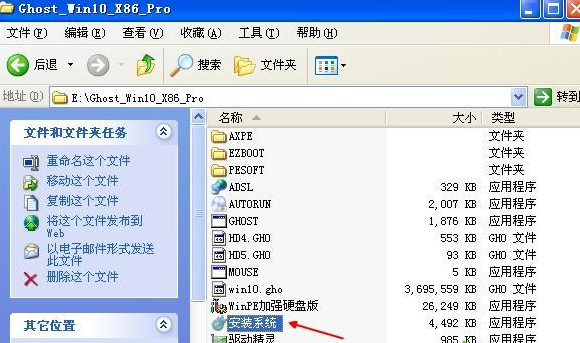
2、双击“安装系统.exe”打开Onekey ghost,保持默认的设置,选择安装在C盘,确定;

3、弹出提示框,点击是重新启动;

4、进入以下界面,进行系统解压过程;
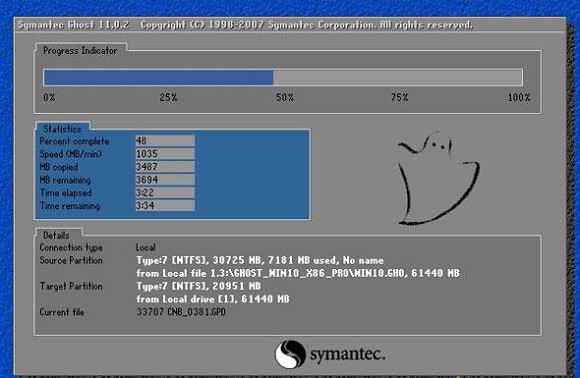
5、之后电脑自动重启,执行win10系统的安装操作。最后进入到全新的win10桌面,xp就重装成win10系统了。

以上就是小编为大家带来的神舟战神Z7M笔记本xp重装系统win10攻略。想要从xp重装win10系统的用户,可以借助云骑士装机大师,在线安装win10系统。
点击阅读全文